隨著當今技術的進步,您無需懷疑是否有可能擁有 電腦上的 DVD 副本。您只需要一個工具,可以保留所需影片的原始資料和質量,同時具有快速的處理速度。儘管如此,市場上提供了許多桌面工具,因此在這裡,我們將介紹最好的工具,以便您可以選擇更適合的。
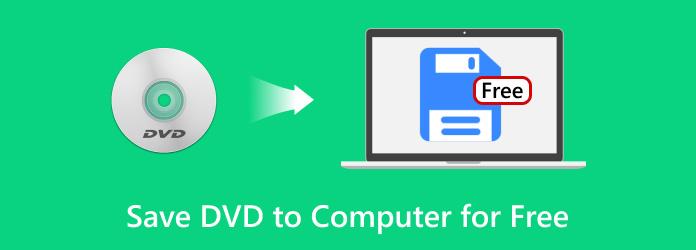
- 第 1 部分:如何將 DVD 複製到計算機
- 第 2 部分:如何透過數位複製將 DVD 複製到計算機
- 第 3 部分. 如何將 DVD 直接儲存到計算機
- 第 4 部分:有關將 DVD 複製到電腦的常見問題解答
第1部分。 第 1 部分:如何將 DVD 複製到計算機
截至目前,Free DVD Copy 是在 Windows 10/11 和 Mac OS 14 Sonoma 上複製 DVD 的最佳解決方案之一,這是因為它允許您只需幾個步驟即可從光碟複製影片檔案。當然,它也贏得了許多人的信任,因為它提供將 DVD 複製和保存到 ISO、資料夾等的功能。桌面軟體還提供三種複製模式,使您能夠進行完整複製、僅複製主電影或自訂。除了這些出色的功能之外,Free DVD Copy 還可以以 50 倍的複製速度處理批次文件,使其成為其他類似解決方案中最快的解決方案。您可以透過點擊「免費下載」按鈕免費試用,並開始在電腦上進行無限的 DVD 複製!
- 從 DVD 複製並儲存到計算機,包括 DVD 選單、字幕等。
- 壓縮 DVD-5、DVD-9 和其他 DVD 類型以減少佔用空間。
- 使用新的音軌、字幕、循環標題等進行自訂。
- 取消區域保護,不受限制地播放 DVD 副本。
免費下載
對於 Windows
安全下載
免費下載
對於 macOS
安全下載
步驟1。在您的電腦上下載並安裝 Free DVD Copy。完成後,啟動桌面軟體並將光碟插入光碟機。打開 來源 下拉式選單並選擇 打開 DVD 資料夾 選項。選擇包含您要複製到電腦上的所有影片的資料夾。
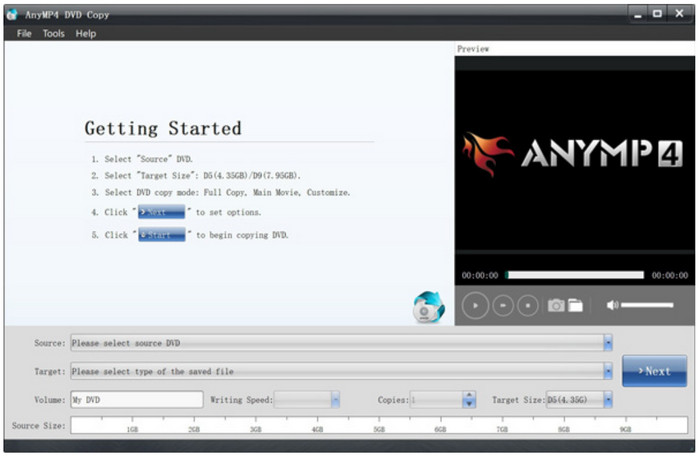
第2步。您可以選擇輸出格式,例如 另存為 ISO,從目標下拉式選單中。然後,點擊 下一個。繼續根據需要編輯視頻,例如上傳字幕、音軌等。 玩 按鈕預覽您的作品。
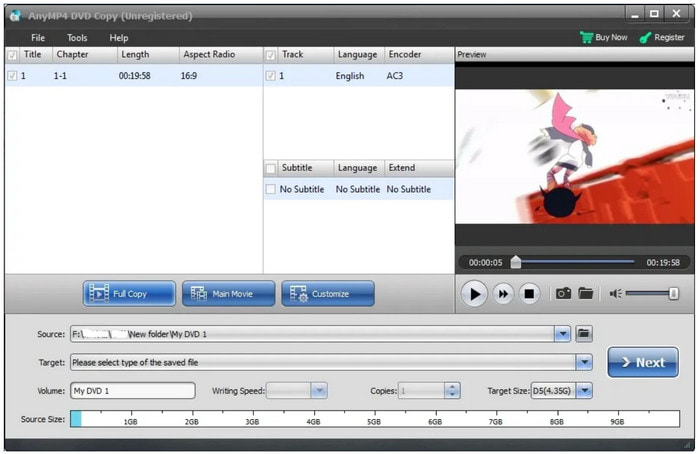
步驟 3.接下來您要做的就是勾選「選項」選單下的複選框,因為它包括保留或刪除選單、循環標題和區域代碼保護。找到最佳指定資料夾,然後按一下 開始 按鈕將 DVD 複製到電腦上。片刻之後,電影就可以在裝置上進行串流傳輸了。
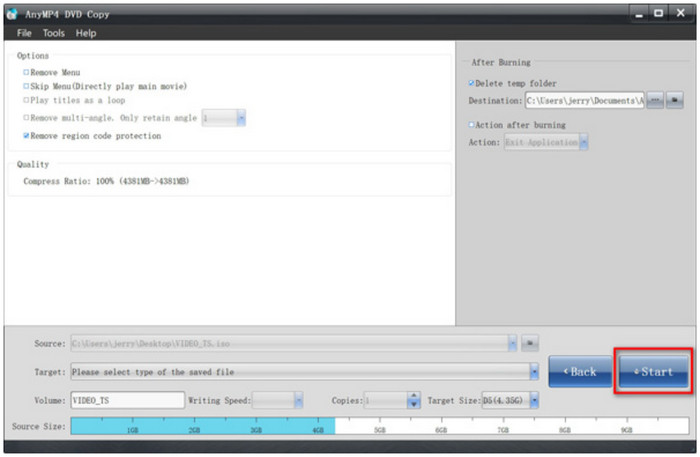
免費 DVD 複製是 Windows 和 Mac 上複製 DVD 的良好開端。請務必立即嘗試並升級到專業版以獲得更多出色的功能。
優點
- 現代且使用者友善的介面,操作更方便。
- DVD 複製、複製和保存沒有檔案大小限制。
- 高速影印過程,無品質損失。
缺點
- 專業版中有一些有用的功能。
如前所述,許多工具都提供 DVD 複製功能,因此下表顯示了其他建議的工具 DVD影印機 適用於 Windows 和 Mac 作業系統。
| 免費 DVD 複製工具 | 支援的 DVD 類型 | 支持的作業系統 | 複印速度 | 刪除複製保護 | 輸出選項(ISO、資料夾、USB 等) |
| 手煞車 | DVD-5、DVD-9、DVD-/+RW 等 | Windows、Mac、Linux | 體面的 | 不 | ISO、數位格式 |
| 製作MKV | DVD-5、DVD ROM、DVD-/+R、DVD-9、DVD-/+RW 等 | Windows、Mac、Linux | 體面的 | 是的 | MKV格式 |
| 影像燒錄 | DVD-R、DVD-5、CD 等 | 視窗 | 慢的 | 不 | ISO、資料夾 |
| VLC 媒體播放器 | DVD-5、DVD ROM、DVD-/+R、DVD-9、DVD-/+RW | Windows、Mac、Linux、Android、iOS | 慢的 | 不 | ISO、資料夾 |
| Windows媒體播放器 | DVD-5、DVD-9、DVD-/+R | 視窗 | 慢的 | 不 | 國際標準化組織 |
第2部分。 第 2 部分:如何透過數位複製將 DVD 複製到計算機
如何只需點擊一下即可將 DVD 儲存到電腦上? 免費DVD轉檔 為 Windows 和 Mac 提供最佳服務,特別是透過簡單的 UI 實現更好、更輕鬆的導航。它的主要用途是從光碟翻錄檔案並將其轉換為數位格式,例如 MP4、FLV、MKV、HEVC、MOV 等。除了多種選定的文件格式之外,DVD 抓取器還具有適當的輸出設置,可協助使用者變更所需的解析度、編碼器、取樣率等。此外,您可以在 Windows 和 Mac 上使用此免費 DVD Ripper 自訂和編輯設定檔效果。
- 將視訊和音訊檔案從 DVD 複製到電腦。
- 可以使用修剪器、分割器、合併器等進行影片編輯。
- 支援大多數 DVD 類型,包括 DVD ROM、DVD-5、DVD-R 等。
- 最適合翻錄光碟、資料夾和 IFO 檔案。
免費下載
對於 Windows
安全下載
免費下載
對於 macOS
安全下載
步驟1。點擊“免費下載”按鈕以獲取免費 DVD Ripper 並將其安裝到您的電腦上。桌面軟體運行後,插入光碟並等待片刻直至其被識別。點選 載入光碟 按鈕匯入要翻錄的檔案。

第2步。前往「設定檔」選單,然後選擇包含輸出解析度、格式等的預設。如需更具體的輸出調整,請按一下 設定 按鈕,然後您可以自由編輯編碼器、FPS 和音訊設定。點選 好的 儲存新設定。

步驟 3.選擇要儲存翻錄檔案的目標位置。您可以點選 瀏覽 或者 打開資料夾 按鈕進行選擇。完成後,按一下 轉變 按鈕啟動翻錄過程。

透過 Blu-ray Master 的免費 DVD Ripper,您只需幾個步驟即可學會如何在 Mac 和 Windows 上保存 DVD。最重要的是,它保證了卓越的效果,並在高級版本上提供更多功能。
優點
- 出色的輸出格式選擇。
- 適合將檔案傳輸到其他裝置。
- 真正免費且功能豐富。
缺點
- 可能需要升級作業系統才能順利運作。
您想知道如何在不付費的情況下將 DVD 放入電腦嗎?以下是 2024 年翻錄不同 DVD 的一些最佳替代方案。
| 工具 | 支援的 DVD 類型 | 影片編輯功能 | 限制 | 速度 | 支援的作業系統 |
| WinX DVD 開膛手 | DL-/+RW、DVD-/+R 等 | 是的 | 影片只允許五分鐘 | 平均的 | Windows 和 Mac |
| Freemake 視訊轉換器 | DVD 9、DL-/+RW、DVD 5 等 | 不 | 廣告可能會中斷該過程 | 慢的 | 視窗 |
| DVD 縮 | DVD 5 和 DVD 9 | 是的 | 品質問題 | 慢的 | 視窗、蘋果機 |
| 媒體編碼器 | DVD ROM、DVD 5、DL DVD DL+R 等 | 不 | 只有少數輸出格式可用 | 平均的 | Windows、Mac、Linux |
| DVD解密器 | DL-/+RW、DVD-/+R 等 | 不 | 功能太有限 | 慢的 | 視窗、蘋果機 |
第 3 部分。 第 3 部分. 如何將 DVD 直接儲存到計算機
如果您是 Windows 用戶,有一個簡單的解決方案可以在您的電腦上複製 DVD 文件,您只需要一個光碟機和 Windows Media Player 即可完成它。如果您符合所有要求,請遵循以下簡單步驟:
步驟1。將光碟插入光碟機並啟動 Windows Media Player。如果未安裝媒體播放器,您可以從 Microsoft Store 免費取得它。
第2步。從主介面,前往“Library”選單並找到 DVD 資料夾。右鍵單擊該資料夾並選擇 瑞普 選項。
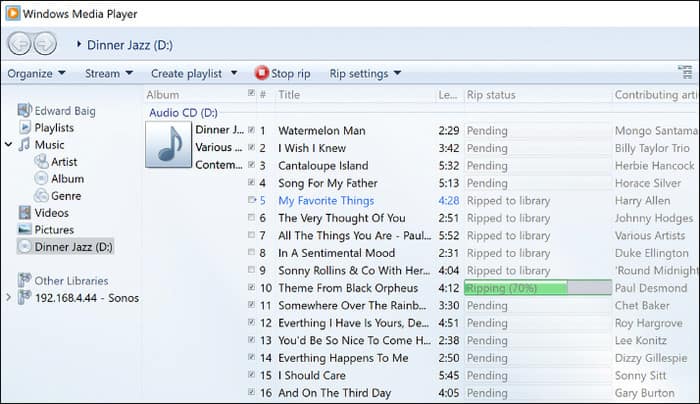
步驟 3.選擇所需的格式和位置資料夾;然後 Windows Media Player 將立即翻錄影片。
說實話,這是複製 DVD 最簡單的方法。但輸出格式僅限於WMA、MP4、MP3,無法實現 將 DVD 儲存為 MP4 在 Mac 上,因為 WMP 無法下載。
第 4 部分。 第 4 部分:有關將 DVD 複製到電腦的常見問題解答
-
VLC 可以翻錄 DVD 嗎?
雖然 VLC 主要是媒體播放器,但它具有有效的 DVD 翻錄功能。它還支援多種輸出格式,例如 WAV、MP3、MP4、FLV 等。
-
有真正免費的 DVD 翻錄工具嗎?
當然,除此之外,還有很多工具可以嘗試!檢查上述信息,了解適用於 Windows 和 Mac 的最佳免費 DVD 抓取工具,以在電腦上複製 DVD。
-
我應該翻錄 DVD 的解析度是什麼?
最好是靈活選擇最佳分辨率,因為它仍然取決於 DVD 的兼容性和檔案大小。不過,如果您很少擔心這些事情,您可以將解析度設為 720p,以獲得更好的視覺呈現效果。
-
翻錄 DVD 違法嗎?
是的。翻錄 DVD 並複製合法發行的電影是違法的。但是,如果您正在翻錄自製 DVD 或沒有動機在網路上分享它們,情況可能並非如此。
包起來
在這裡,您了解如何使用 Blu-ray Master 的 Free DVD Copy 和 Free DVD Ripper 將 DVD 保存到電腦上。當然,您還可以找到更多工具來實現 Windows 和 Mac 上的靈活克隆過程。但我們建議嘗試前兩種解決方案,以快速享受從 DVD 到任何裝置的媒體播放。點擊“免費下載”按鈕立即開始。

